Leute, die oft mit verschiedenen Festplatten arbeiten, denken manchmal darüber nach, einen Schutz zu schaffen. Besonders beliebt ist der Kopierschutz. Diese Operationen können auch von jedem interessierten Benutzer durchgeführt werden. Sie müssen sich nur an einige Regeln halten.
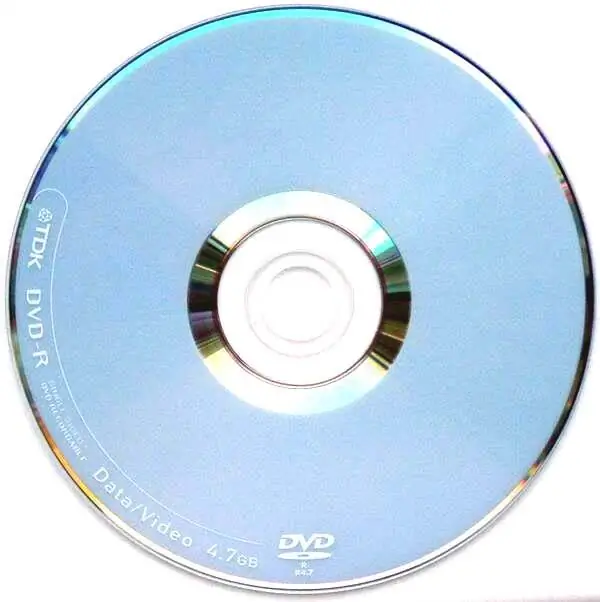
Notwendig
PC, CD Protector und Nero-Programme
Anweisungen
Schritt 1
Erstellen Sie einen Ordner, in dem sich die Aufnahmedateien befinden. Installieren Sie ein Programm wie "CD Protector" auf Ihrem Computer. Führen Sie das Feld "Zu verschlüsselnde Datei" aus und geben Sie den Speicherort der Hauptdatei an. Diese Datei könnte "Setup.exe" sein. Geben Sie im Abschnitt "Phantom Trax-Verzeichnis" den Ordner an, in dem die Aufnahmedateien gespeichert werden. Geben Sie im Element mit dem Titel "Benutzerdefinierte Nachricht" den Text ein, der sofort angezeigt wird, wenn jemand versucht, Ihre Disc zu kopieren. Sie können beliebige Ausdrücke schreiben. Geben Sie im Feld "Verschlüsselungsschlüssel" ein beliebiges Zeichenpaar von Ihrer Tastatur ein. Ihre Bedeutung ist irrelevant. Klicken Sie auf "AKZEPTIEREN!" Warten Sie eine Weile, bis der Vorgang abgeschlossen ist.
Schritt 2
Dann können Sie zum nächsten Schritt übergehen. Klicken Sie auf die Schaltfläche "Hilfe". Lesen Sie die Anweisungen, wie Sie mit der Disc fortfahren. Dies wird helfen, die Aufgabe schnell zu bewältigen. Starten Sie das Programm Nero, das auf jedem Computer verfügbar ist. Wenn die Option „Assistent“geöffnet ist, schließen Sie sie, um die Arbeit zu erleichtern. Öffnen Sie im Menü "Datei" und klicken Sie auf den Reiter "Neu". Das Fenster "Neue Zusammenstellung" öffnet sich, wählen Sie links den Punkt "Audio-CD". Legen Sie die gewünschten Optionen fest. Gehen Sie zum Abschnitt "Audio-CD" und deaktivieren Sie das Kontrollkästchen neben den Worten "CD-Text schreiben". Vergessen Sie nicht, in der Spalte "Brennen" "CD finalisieren" und auch "Disc-At-Once" auszuschalten. Klicken Sie auf die Spalte "Neu". Wählen Sie zusammen mit dem Dateibrowser das Verzeichnis aus, das für Phantom Trax angegeben wurde. Wählen Sie dort die Dateien "Track #1-Track #2 CD Protector.wav" aus. Zu einer leeren Audio-CD hinzufügen. … Öffnen Sie im Menü "CD schreiben" den Abschnitt "CDA-Optionen".
Schritt 3
Aktivieren Sie dann "Track auf Festplatte vor dem Brennen zwischenspeichern" zusammen mit "Stille am Ende von *.cda-Tracks entfernen". Sie können nun mit dem Brennen des Tracks auf CD beginnen, indem Sie auf die Schaltfläche "CD schreiben" klicken. Die Aufnahme wird durchgeführt. Klicken Sie auf "Datei" und wählen Sie "Neu". Suchen Sie im Fenster "Neue Zusammenstellung" in der vertikalen Spalte links den Eintrag "CD-ROM (ISO)". Aktivieren Sie in der Spalte "Multisession" den Punkt "Multisession-Disk starten". Stellen Sie sicher, dass Sie die Option CD finalisieren in Burn deaktivieren. Wenn alle Dateien auf die Disc geschrieben wurden, klicken Sie im Menü des CD-Rekorders auf die Spalte Track anzeigen und sehen Sie, was dort geschrieben wird. Sie können Ihre gebrannte Disc überprüfen.






